WPS中表格中文字显示不全,且不能正常转页
来源:网络收集 点击: 时间:2024-06-21【导读】:
wps表格中,出现文字显示不全,且不能正常转页的情况,一般通过设置就可以解决,下面就告诉大家,WPS中表格中文字显示不全,且不能正常转页?工具/原料moreWPS2019电脑:组装机、系统Windows7方法/步骤1/8分步阅读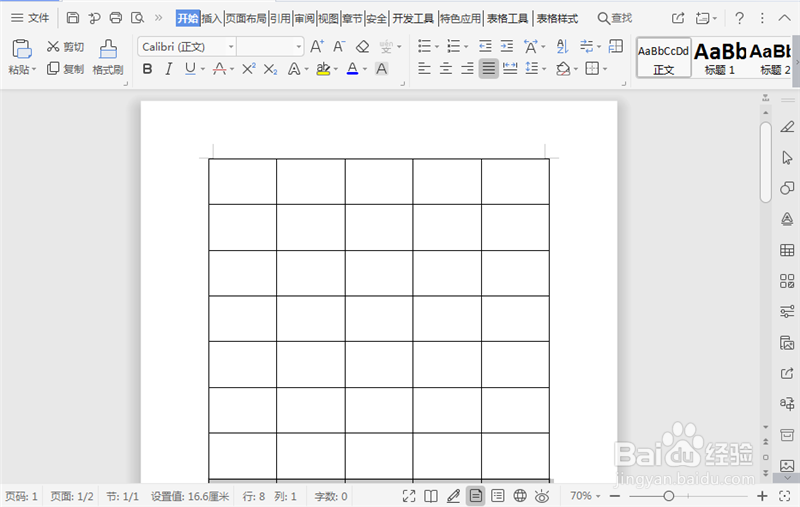 2/8
2/8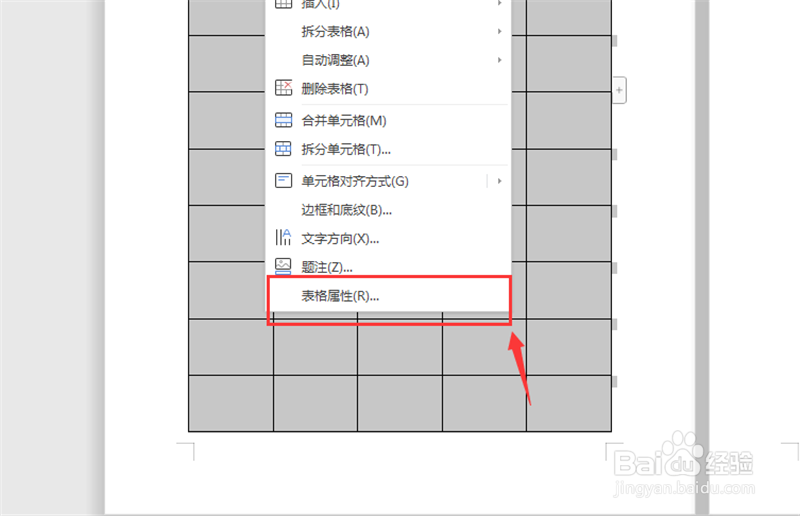 3/8
3/8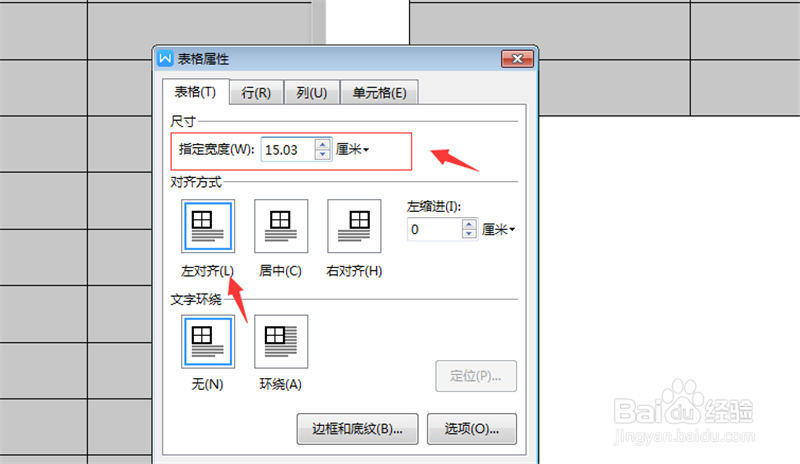 4/8
4/8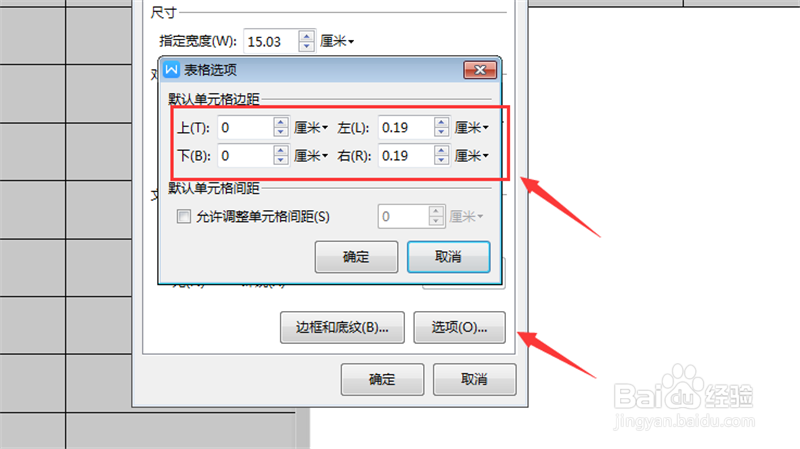 5/8
5/8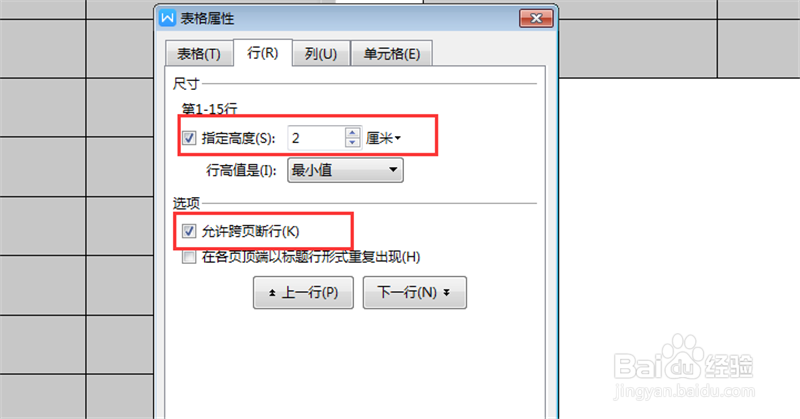 6/8
6/8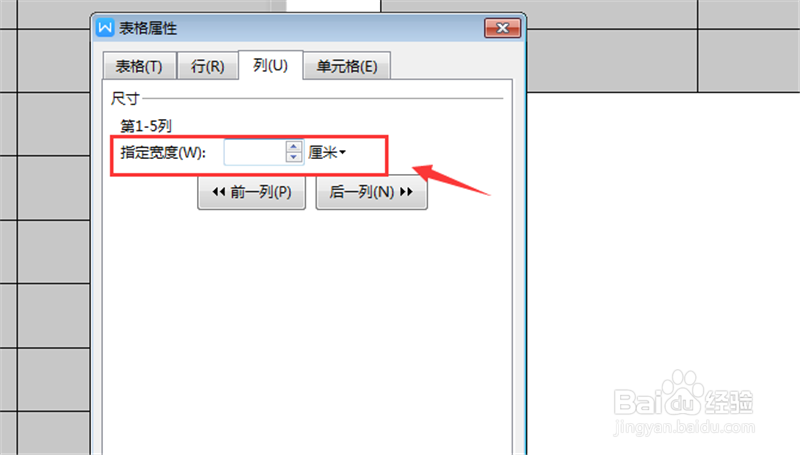 7/8
7/8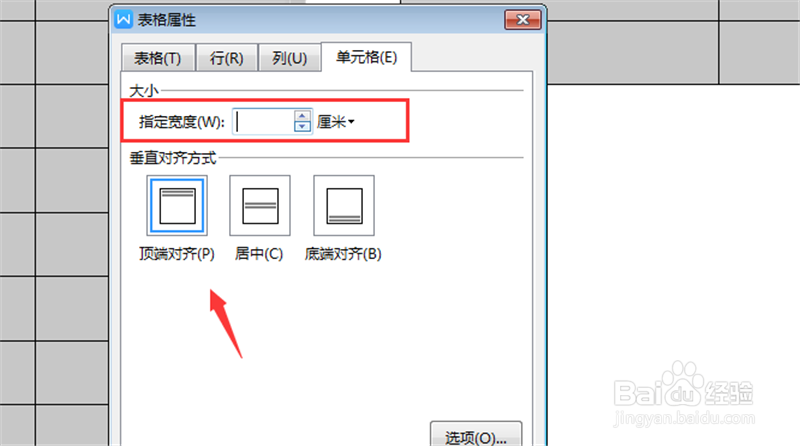 8/8
8/8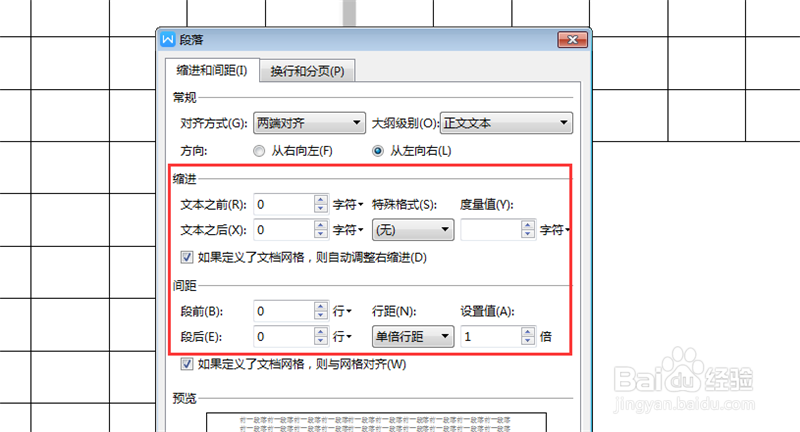 总结1/1
总结1/1
首先将出问题的WPS文件打开,如图所示。
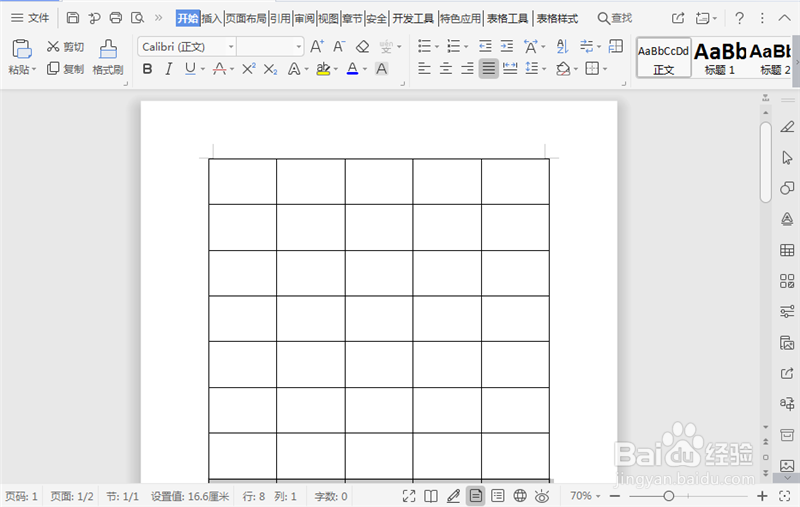 2/8
2/8将表格选中,鼠标右键点击一下,弹出来的选项,点击【表格属性】,如图所示。
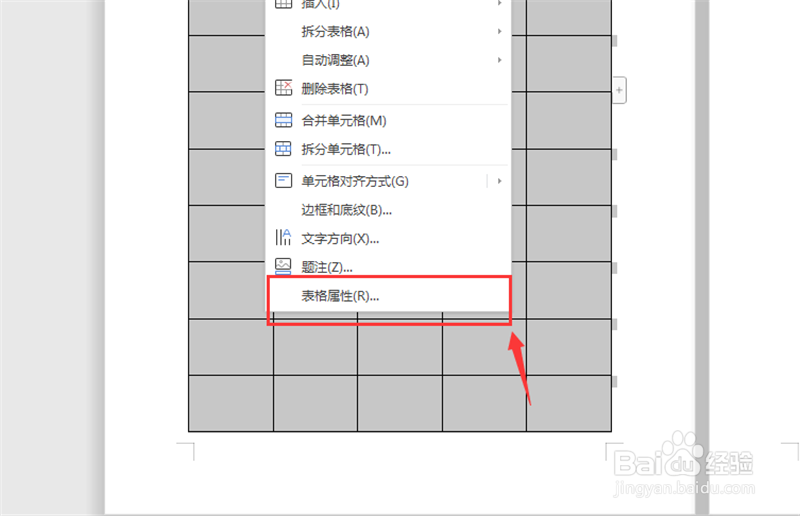 3/8
3/8然后在表格属性的表格中,调整尺寸,输入指定宽度,并设置对齐方式,可以让不显示的部分显示出来,如图所示。
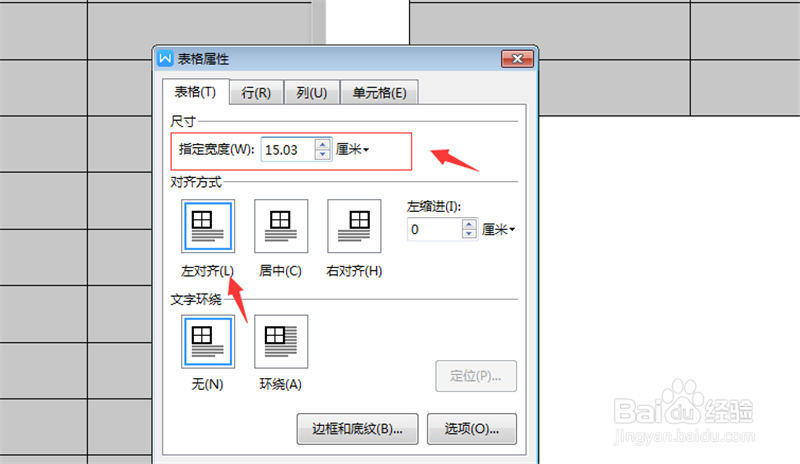 4/8
4/8点击选项按钮,在里面设置单元格边距,将表格调整到显示的范围内,如图所示。
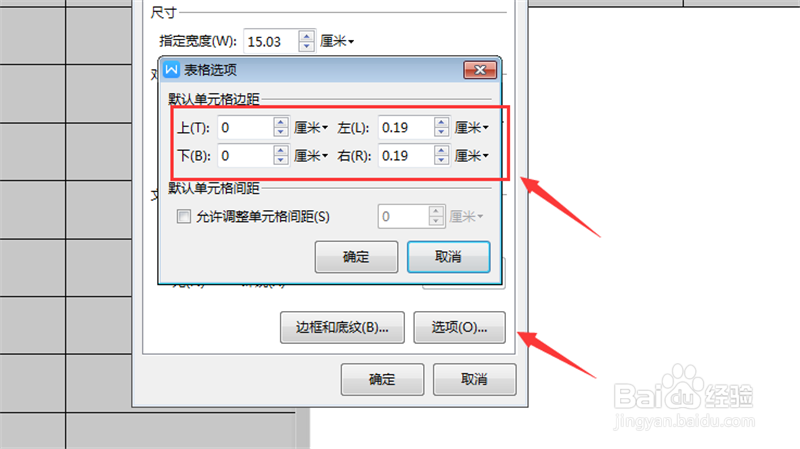 5/8
5/8然后在行中,指定高度并勾选允许跨页断行,一般就可以解决这个问题,如图所示。
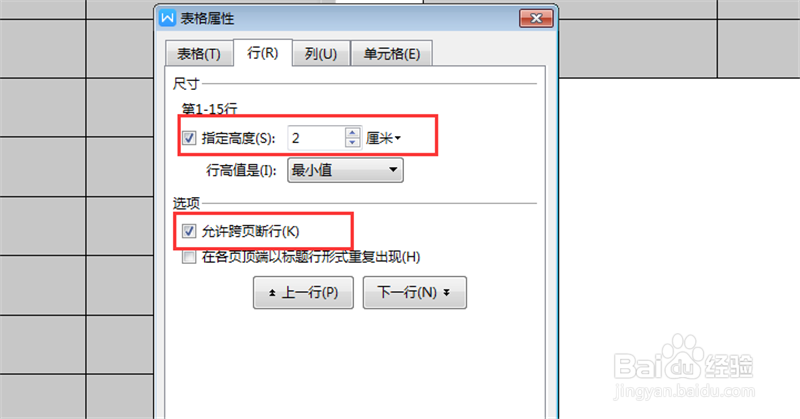 6/8
6/8另外如果上下不显示,可以调整一下列中的指定宽度,如图所示。
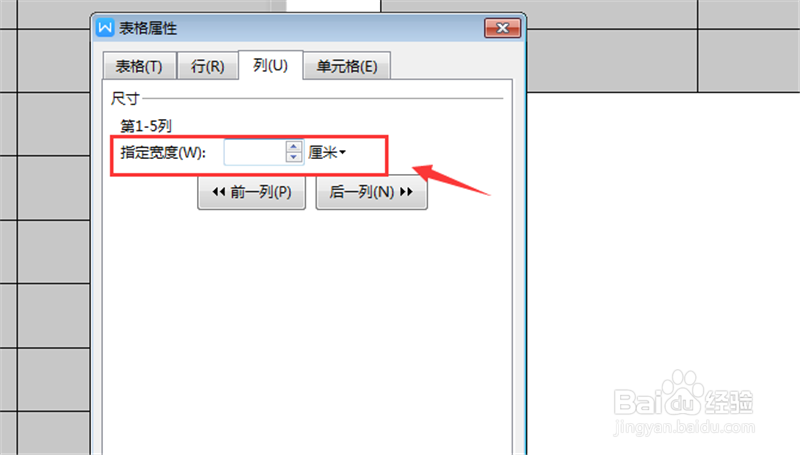 7/8
7/8另外也可以直接通过单元格指定宽度,调整单元格,显示全部区域,如图所示。
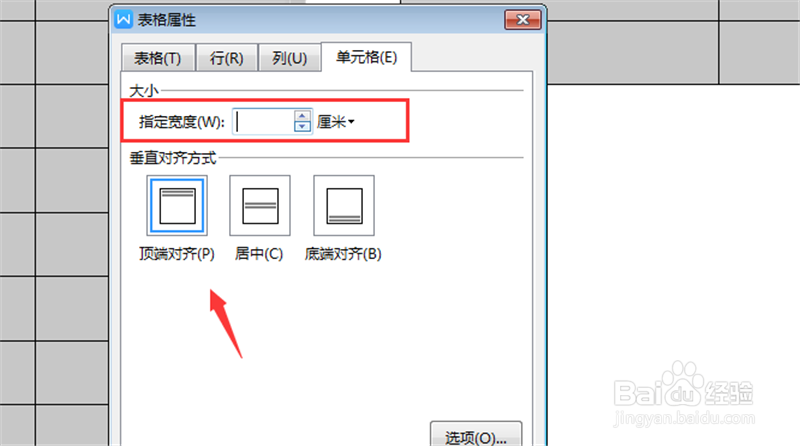 8/8
8/8最后可以对表格中的文字,在段落中进行缩进和间距的调整,将表格区域显示出来,如图所示。
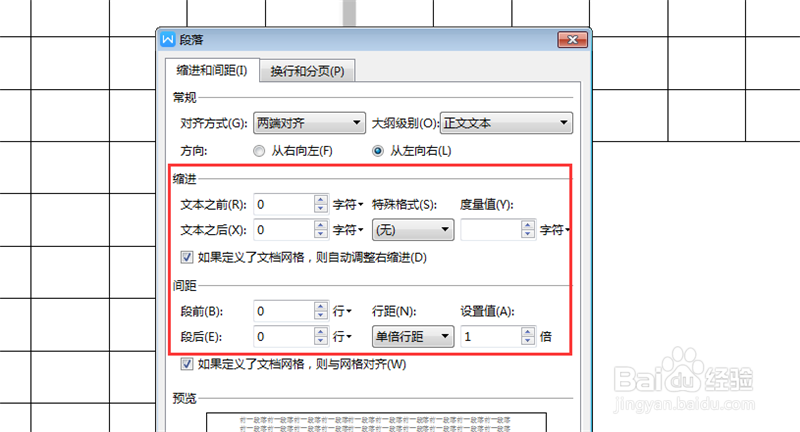 总结1/1
总结1/11、将出问题的WPS文件打开
2、将表格选中,鼠标右键点击一下,弹出来的选项,点击【表格属性】
3、表格属性的表格中,调整尺寸,输入指定宽度,并设置对齐方式,可以让不显示的部分显示出来
4、点击选项按钮,在里面设置单元格边距,将表格调整到显示的范围内
5、行中,指定高度并勾选允许跨页断行,一般就可以解决这个问题
6、上下不显示,可以调整一下列中的指定宽度
7、通过单元格指定宽度,调整单元格,显示全部区域
8、对表格中的文字,在段落中进行缩进和间距的调整,将表格区域显示出来
注意事项因为以上因素都会造成这个问题,所以需要大家排查一下。
显示不全显示文字版权声明:
1、本文系转载,版权归原作者所有,旨在传递信息,不代表看本站的观点和立场。
2、本站仅提供信息发布平台,不承担相关法律责任。
3、若侵犯您的版权或隐私,请联系本站管理员删除。
4、文章链接:http://www.1haoku.cn/art_911793.html
上一篇:怎样把多张照片转成word文档
下一篇:英雄联盟手游怎么开黑
 订阅
订阅